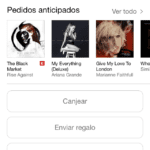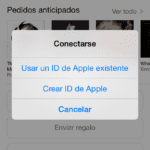Вы наконец-то решили получить Аккаунт iTunes USA Чтобы протестировать те приложения, которые в лучшем случае доставляются сюда долго? Или у вас просто больше одного Apple ID но вы хотите использовать их как взаимозаменяемые на своем iPad, iPhone или iPod Touch? Сегодня в Яблочный Мы расскажем, как легко и просто перейти с одной учетной записи на другую на одном устройстве.
Использование более одного Apple ID на нашем iPhone или iPad
Если у нас уже есть две учетные записи в iTunes, например, чтобы приложение Прицепы Apple который недоступен в Магазине в Испании, чтобы переключаться между одним и другим, нам просто нужно выполнить следующие простые шаги:
- Заходим в приложение App Store (o ITunes магазин) на нашем устройстве.
- На главном экране «Избранные» мы спускаемся туда, где наш Apple ID.
- Щелкните по нему и в новом всплывающем окне выберите «Отключить».
- Теперь нажмите «Подключиться», введите учетные данные другого Apple ID и ГОТОВО! Теперь вы можете работать с другой учетной записью.
Когда ты захочешь вернуться в свой Apple ID вам просто нужно выполнить описанные выше действия, чтобы изменить свою учетную запись. Таким образом, вы можете наслаждаться контентом, недоступным в Apple Store в вашей стране, или просто просматривать его.
Не забывайте, что у вас есть еще много советов и хитростей в нашем разделе Учебники.